هل يقوم جهاز Sony PlayStation 5 الخاص بك بإيقاف تشغيل نفسه بشكل عشوائي؟ يبدو هذا مخيفًا، ومن المحتمل أنك تتعامل مع خلل في الأجهزة. ولكن قبل التوصل إلى هذا الاستنتاج، من الأفضل دائمًا استبعاد تعارضات إعدادات النظام المحتملة، وأخطاء البرامج الثابتة لوحدة التحكم، والمشكلات الشائعة المتعلقة بالطاقة خارج المعادلة.
سيرشدك دليل استكشاف الأخطاء وإصلاحها هذا عبر اقتراحات وحلول متعددة لوحدة تحكم PS5 التي تستمر في إيقاف التشغيل تلقائيًا.

1. قم بتعطيل وضع السكون لجهاز PS5
إذا كنت مستخدمًا جديدًا لجهاز PS5، فمن السهل أن تخلط بين وضع راحة وعمليات إيقاف التشغيل غير المتوقعة. وضع الراحة هو حالة انخفاض الطاقة التي تؤدي إلى تعليق وحدة التحكم، مما يسمح لك بتشغيلها واستئناف الألعاب بشكل أسرع.
افتراضيًا، يدخل جهاز PS5 تلقائيًا في وضع الراحة بعد 20 دقيقة من عدم النشاط، ويتحول ضوء الغلاف إلى اللون الكهرماني عند حدوث ذلك. إذا كنت ترغب في تعطيل وضع الراحة أو إطالة المدة قبل أن يبدأ:
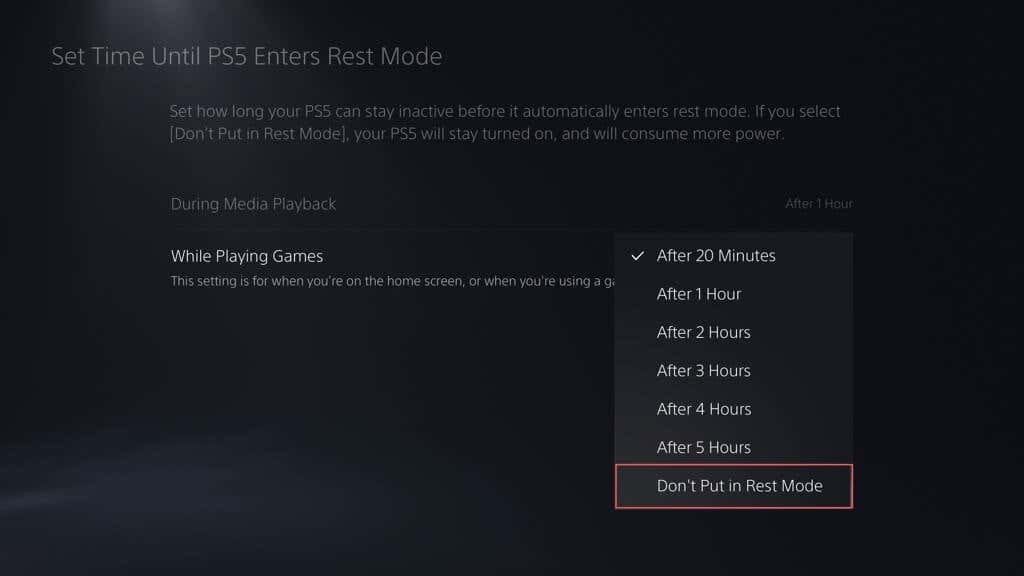
2. تحقق من وصلة HDMI
يسمح رابط جهاز HDMI الموجود على PS5 بتشغيل وحدة التحكم عند تشغيل التلفزيون. ومع ذلك، هناك إعداد فرعي معين ضمن هذه الميزة يفرض أيضًا على وحدة التحكم الدخول في وضع الراحة عندما تقوم بإيقاف تشغيل التلفزيون. إذا كانت هذه هي المشكلة التي تواجهها:
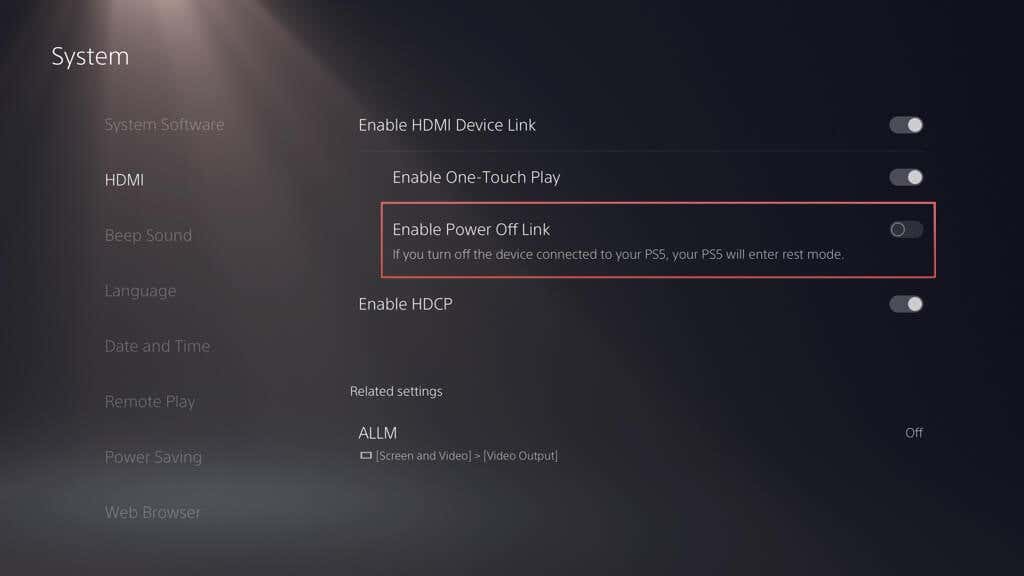
3. تحقق من كابلات الطاقة
إذا لم تكن عمليات إيقاف تشغيل PS5 مرتبطة بوضع الراحة، فمن الأفضل التأكد من عدم وجود خطأ في شريط الطاقة أو سلك التمديد الذي يزود وحدة التحكم بالطاقة.
ما عليك سوى توصيل جهاز PS5 مباشرةً بمأخذ الحائط والتحقق من استمرار إيقاف تشغيله بشكل عشوائي. إذا لم يحدث ذلك، فكر في استبدال شريط الطاقة أو سلك التمديد لضمان توصيل طاقة مستقر..
أثناء القيام بذلك، تحقق من كابل الطاقة المؤدي إلى غلاف وحدة التحكم بحثًا عن علامات التآكل أو التلف واستبدله إذا لزم الأمر.
4. أعد بناء قاعدة بيانات PS5
يمكن أن يؤدي قاعدة بيانات PS5 تالفة إلى فشل النظام وعمليات إيقاف التشغيل غير المتوقعة، لذا فإن الحل المنطقي التالي هو إعادة بنائه في الوضع الآمن. يستغرق الإجراء عدة دقائق حتى يكتمل ويعتمد على كمية البيانات داخل SSD وأي محركات التخزين الموسعة قمت بتوصيله بوحدة التحكم. إذا كنت تريد المتابعة:
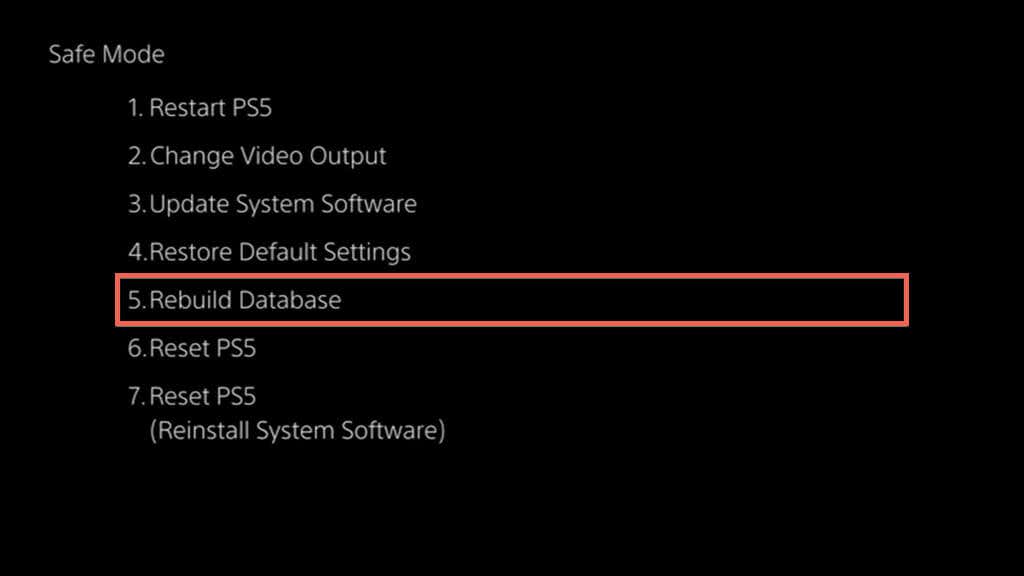
5. قم بإعادة تشغيل جهاز PS5 الخاص بك
يعد تدوير الطاقة لجهاز PS5 طريقة فعالة للتعامل مع المشكلات العشوائية المتعلقة بالبرامج الثابتة التي تظهر مع مكونات الأجهزة داخل وحدة التحكم. على عكس إيقاف التشغيل وإعادة التشغيل القياسي، تتطلب دورة الطاقة منك:
6. قم بتثبيت آخر تحديثات البرامج الثابتة
تلعب برامج النظام والبرامج الثابتة الحديثة دورًا أساسيًا في ضمان استقرار جهاز PS5. الطريقة القياسية لتحديث وحدة التحكم هي:
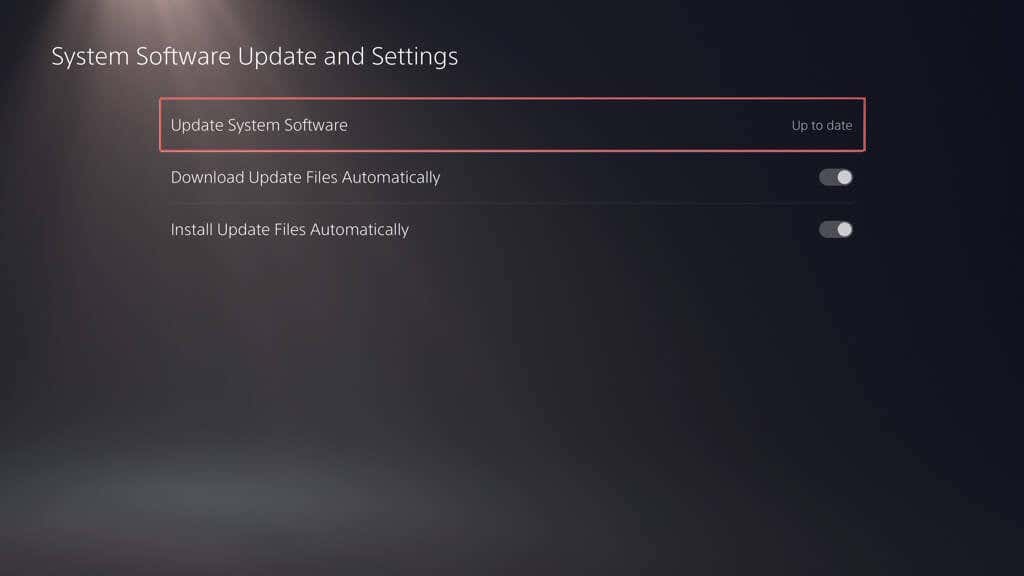
إذا استمر جهاز PS5 في إيقاف التشغيل بشكل متكرر قبل أن يتمكن من تنزيل التحديثات الأحدث وتثبيتها، فجرّب updating the console in الوضع الآمن.
7. تحقق من وجود تحديثات لألعاب الفيديو
إذا تم إيقاف تشغيل جهاز PS5 فقط أثناء تشغيل لعبة فيديو معينة، فمن المفيد التحقق مما إذا كانت هناك أي تحديثات من المطور يمكنها تصحيح المشكلة. للقيام بذلك، قم بتمييز الصورة المصغرة للشاشة الرئيسية للعبة وحدد التحقق من وجود تحديث.
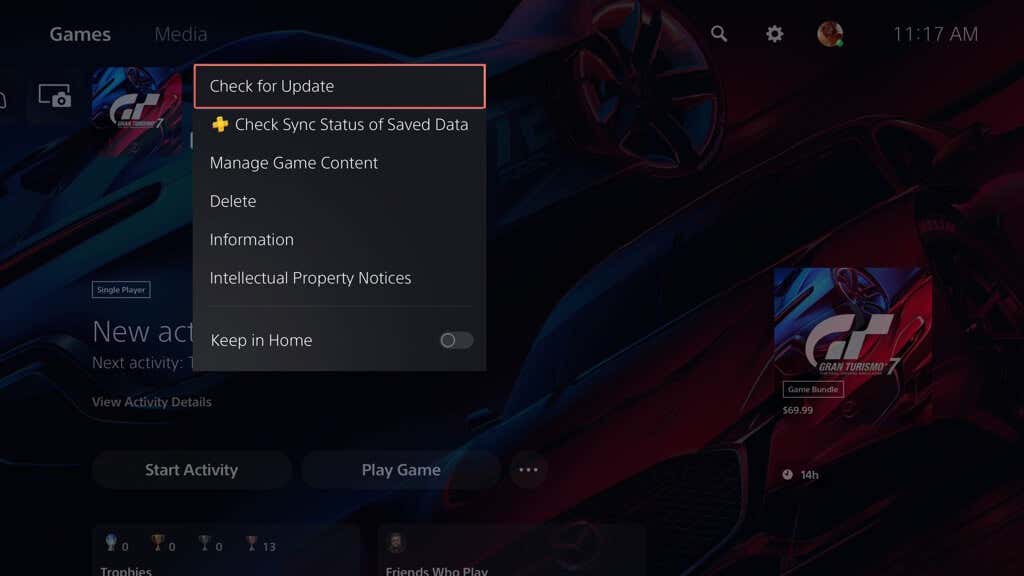
إذا لم تكن هناك تحديثات جديدة، فيجب عليك الانتظار حتى يصل التحديث التالي إلى شبكة PlayStation Network. لسوء الحظ، لا تتلقى الألعاب القديمة عادةً تحديثات - على سبيل المثال، قد يكون ذلك مشكلة عند تشغيل ألعاب PS4 عبر التوافق مع الإصدارات السابقة.
8. أعد ضبط إعدادات PS5.
تؤدي إعادة تعيين تفضيلات PS5 إلى إعدادات المصنع الافتراضية إلى معالجة عمليات إيقاف التشغيل الناتجة عن الإعدادات الفاسدة أو المعطلة أو التي تمت تهيئتها بشكل خاطئ. لا تؤدي هذه العملية إلى فقدان البيانات، لذا إليك ما يجب عليك فعله:
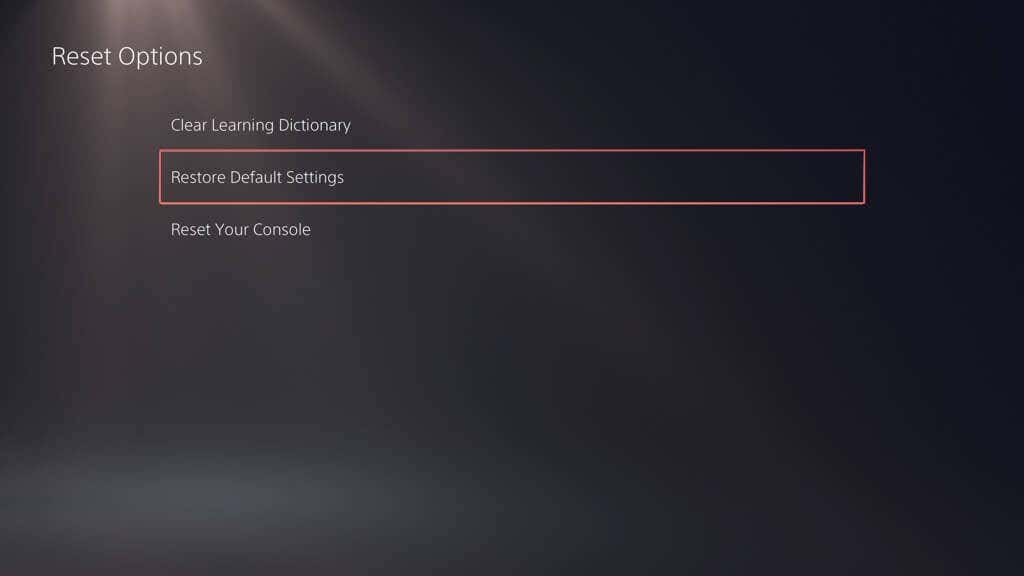
9. إيقاف ارتفاع درجة حرارة وحدة التحكم
بمرور الوقت، يتراكم الغبار والحطام على جهاز PS5 الخاص بك، مما يسد فتحات التهوية ويتسبب في ارتفاع درجة حرارة المكونات الداخلية. نظرًا لأن ذلك يمكن أن يؤدي إلى عمليات إيقاف تشغيل وقائية، قم بتنظيف وحدة التحكم لتدفق الهواء وتحقق مما إذا كان ذلك يحدث فرقًا. وإليك الطريقة:
راجع دليلنا حل مشاكل ارتفاع درجة الحرارة على PS5 للحصول على نصائح وحيل إضافية.
10. إعادة ضبط المصنع لجهاز PS5
تعد إعادة ضبط جهاز PS5 إلى إعدادات المصنع بمثابة إجراء الملاذ الأخير لحل عمليات إيقاف التشغيل العشوائية. ومع ذلك، على عكس إعادة تعيين الإعدادات القياسية، فإن الإجراء يمحو جميع البيانات، لذلك النسخ الاحتياطي للألعاب والتطبيقات وحفظ الملفات قبل المتابعة. بمجرد الانتهاء من ذلك:
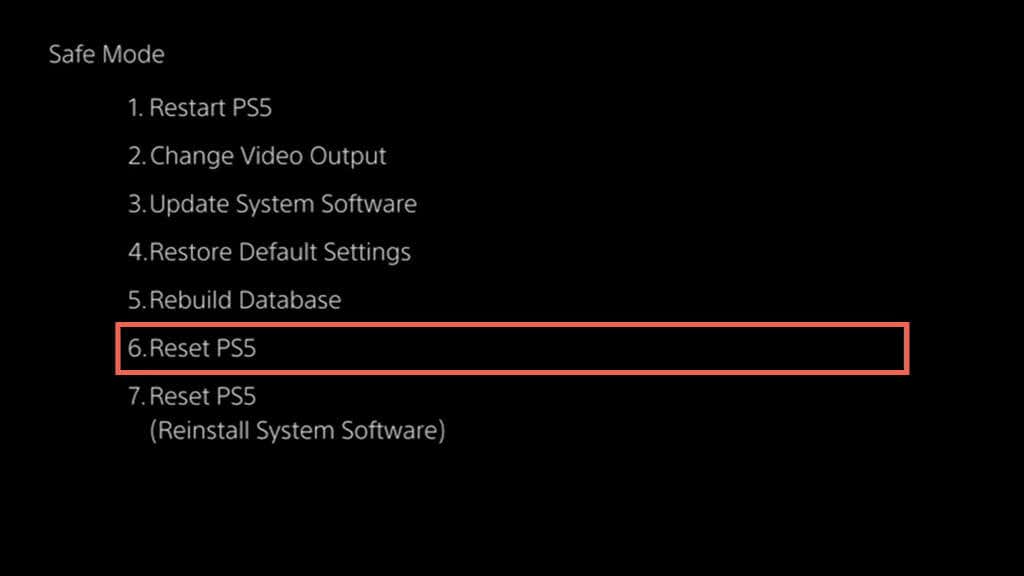
إذا فشل إجراء إعادة التعيين، فحدد خيار إعادة تعيين PS5 (إعادة تثبيت برنامج النظام)، قم بتنزيل برنامج نظام PS5 إلى محرك أقراص USB محمول عبر جهاز كمبيوتر شخصي أو جهاز Mac، واستخدم ذلك أعد تعيين وأعد تثبيت برنامج PS5. للحصول على تعليمات شاملة خطوة بخطوة، راجع الدليل الكامل لإعادة ضبط المصنع لجهاز PS5.
اتصل بدعم عملاء Sony
إذا استمر جهاز PS5 الخاص بك في إيقاف التشغيل على الرغم من تجربة جميع الحلول المذكورة أعلاه، فمن المحتمل أن تكون المشكلة بسبب مشكلة خطيرة في الأجهزة، ربما مع وحدة إمداد الطاقة بالداخل. في هذه الحالة، يجب عليك تواصل مع دعم PlayStation للحصول على مزيد من النصائح حول استكشاف الأخطاء وإصلاحها. إذا كانت وحدة التحكم في الألعاب الخاصة بك ضمن فترة الضمان، فيجب أن تكون مؤهلاً للحصول على إصلاح أو استبدال مجاني..